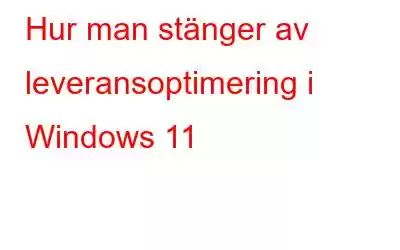Leveransoptimering är en peer-to-peer-tjänst även känd som P2P. Det är bara en av många funktioner som Windows 11 har att erbjuda.
Leveransoptimering är en användbar funktion som hjälper dig att ladda ner Windows-uppdateringar snabbare från andra enheter på ditt undernätverk för internetanslutning. Även om den här peer-to-peer-tjänsten hjälper till att minska bandbreddsproblem vid nedladdning av uppdateringen, kan det också vara irriterande om du har datagränser.
Vad är leveransoptimering?
Leveransoptimering är en funktion i Windows 11 som hjälper till med uppdateringar. Den laddar ner uppdateringar från andra datorer på internet, så den saktar inte ner din internetanslutning. Den laddar också ner uppdateringar från andra datorer på din internetanslutning om du redan har uppdateringen, så andra datorer behöver inte få uppdateringen.
Med Leveransoptimering kan användare ladda ner uppdateringar från andra enheter på sina nätverk, som familjemedlemmars datorer eller bärbara datorer, snarare än bara när de är anslutna till internet.
Läs också: 12 bästa programvara för dataförstörare för Windows 10, 8 och 7
Varför ska jag stänga av leveransoptimering i Windows 11?
Det är ingen hemlighet att den här funktionen snabbar upp Windows-uppdateringsprocessen, men den har också några nackdelar. Det introducerar säkerhetsproblem eftersom det tenderar att uppdatera din dator automatiskt med uppdateringar från okända källor, men det bidrar också till en nedgång i prestanda totalt sett.
Hur stänger man av leveransoptimering?
Att inaktivera Windows Update Delivery Optimization betyder inte att din dator kommer att sluta ladda ner uppdateringar. Det kommer helt enkelt att ladda ner dem från Microsofts servrar istället för andra datorer på ditt lokala nätverk eller internet. Det betyder att dina datorer inte kommer att skicka eller ta emot uppdateringar från varandra.
Om du är orolig för integriteten eller säkerheten för dina data, kommer den här artikeln att berätta hur du stänger av Windows Leveransoptimering.
Läs också: Så här inaktiverar du låsskärmen i Windows 11
Följ dessa enkla steg för att inaktivera leveransoptimering i Windows 11:
Stäng av leveransoptimering genom att använda inbyggd Inställningsapp
1. Öppna appen "Inställningar" genom att trycka på "Windows"-tangenten med tangenten "I" på ditt tangentbord.
2. Klicka nu på alternativet "Windows Update" längst ner till vänster i fönstret.
3. I Windo ws uppdateringsfönstret, tryck på "Avancerade alternativ."
4. Rulla ned och klicka på "Leveransoptimering" under panelen Avancerade alternativ.
5. På sidan för leveransoptimering flyttar du växlingsreglaget från "På"-läget till "Av" genom att klicka på den bredvid "Tillåt nedladdningar från andra datorer."
Stäng av leveransoptimering med Windows Register
Skrivartips: Windows-registret är ett kraftfullt verktyg, men det är också mycket farligt. Endast personer som vet exakt vad de gör bör använda Registerredigeraren. Om du inte vet vad du gör kan du göra din dator långsam eller bryta den helt.1. Öppna dialogrutan "Kör" genom att trycka på "Windows" och tangenten "R."
2. Skriv "regedit" för att öppna fönstret "Registerredigeraren" och tryck på "Enter."
3. I Registereditorns fönster, leta reda på den här sökvägen från den vänstra sidofältet i fönstret "HKEY_MACHINE\SYSTEM\CurrentControlSet\Services\DoSvc"
4. På sidan "DoSvc", hitta alternativet "Start" och dubbelklicka på det till höger i fönstret.
5. "DWORD" redigeringsfönster kommer att visas. Ändra värdedata till "4" och tryck på "Ok."
6. "Starta om" din Windows 11-dator för att göra ändringarna.
Läs också: Så här rengör du Windows-registret för att snabba upp långsam PC
Vanliga frågor1. Är det ok att inaktivera leveransoptimering?
Ja! Det är helt okej att inaktivera din leveransoptimering. Det påverkar inte enhetens prestanda eller din internetanslutningshastighet. Du kan aktivera det när du vill...
2. Hur stänger jag av leveransoptimering i Windows 11?
Som nämnts ovan kan du stänga av Windows leveransoptimering med antingen Inställningar-appen på din enhet eller genom Registerredigeraren.
3. Ska jag ta bort leveransoptimering?
Som nämnts ovan kan du stänga av Windows leveransoptimering antingen med appen Inställningar på din enhet eller i Registerredigeraren.
Att avsluta det
Så, det var allt för idag. Med dessa enkla sätt kan du snabbt stänga av leveransoptimering på W indows 11. Vilket sätt ska du använda? Eller vet du något annat sätt att inaktivera leveransoptimering i Windows 11? Låt oss veta i kommentarsfältet nedan. Följ oss på sociala medier – .
Läs: 0